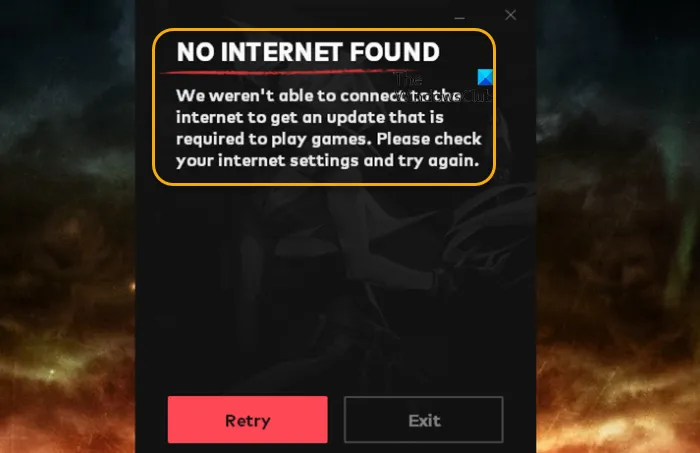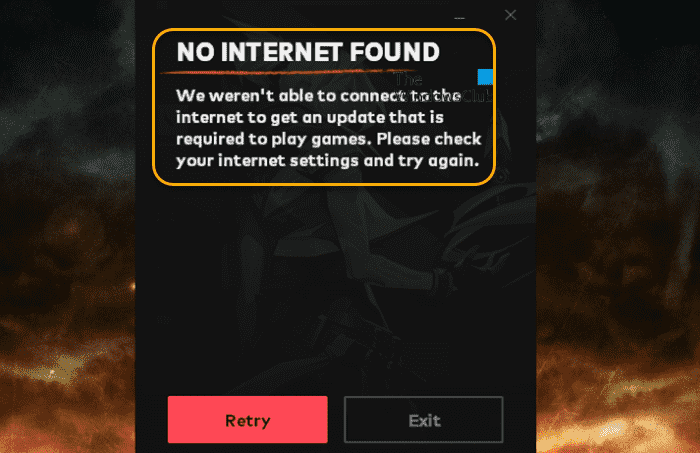Certains joueurs PC signalent bien qu’Internet fonctionne bien, quand ils démarrent Jeu valeureux sur leur plate-forme de jeu Windows 11 ou Windows 10, l’écran du logo Riot Games apparaît, puis le Aucun Internet trouvé message d’erreur s’affiche. Cet article fournit les solutions les plus appropriées que les joueurs concernés peuvent appliquer pour corriger l’erreur.
Lorsque ce problème se produit sur votre système, vous recevez le message d’erreur complet suivant ;
AUCUN INTERNET TROUVÉ
Nous n’avons pas pu nous connecter à Internet pour obtenir une mise à jour nécessaire pour jouer à des jeux. Veuillez vérifier vos paramètres Internet et réessayer.
PAS D’INTERNET TROUVE Erreur Valorant
Si vous êtes tombé sur le AUCUN INTERNET TROUVÉ Erreur vaillante sur votre PC de jeu Windows 11/10, vous pouvez essayer nos solutions recommandées présentées ci-dessous sans ordre particulier (mais commencez d’abord par la liste de contrôle initiale) et voyez si l’erreur est corrigée sur votre système.
- Liste de contrôle initiale
- Exécutez l’utilitaire de résolution des problèmes de connexion Internet
- Configurer un DNS tiers
- Utiliser VPN/GPN
- Contacter l’assistance de Riot Games
Lis: Correction des codes d’erreur de connexion VALORANT VAN 135, 68, 81
Jetons un coup d’œil à la description du processus impliqué concernant chacune des solutions répertoriées.
1]Liste de contrôle initiale
Les suggestions incluses dans cette liste de contrôle initiale sont destinées à résoudre rapidement ou à éliminer les problèmes sous-jacents les plus courants en ce qui concerne les problèmes de connectivité Internet en général. Donc, avant d’essayer les solutions ci-dessous, vous pouvez faire ce qui suit, et après chaque tâche, voir si vous pouvez vous connecter avec succès à Internet et jouer au jeu VALORANT sans problème :
- Redémarrez le PC de jeu et l’appareil Internet. Si le problème n’est qu’un « problème mineur », un redémarrage rapide de votre PC de jeu ainsi que de votre appareil Internet devrait résoudre le problème et rétablir une connexion Internet stable entre le PC et le routeur/modem.
- Vérifier l’état du serveur de jeu Valorant. Aller à status.riotgames.com/. Sélectionnez Valorant dans la liste des jeux Riot. Sélectionnez la région de serveur applicable dans la liste déroulante. L’état actuel de la région sera affiché. Si le site Web est en panne pour votre région, vous ne pouvez rien faire d’autre que d’attendre. D’autre part, si les serveurs sont opérationnels, vous pouvez vérifier et résoudre les éventuels problèmes de réseau et de connexion Internet pour résoudre tout problème de connectivité de votre côté.
- Vérifiez le logiciel de sécurité de votre PC. Vérifiez les ports ouverts et bloqués et assurez-vous que tous les ports requis sont ouverts. Assurez-vous également que les entrées des clients Valorant et Riot sont autorisées via le pare-feu Windows. Pour un antivirus tiers ou un pare-feu dédié, reportez-vous au manuel de l’utilisateur pour obtenir des instructions. Considérez que vous devrez peut-être désactiver temporairement votre logiciel de sécurité si nécessaire.
- Utiliser une connexion Ethernet (filaire). Vous pouvez utiliser une connexion filaire (ethernet) ou si, pour une raison quelconque, vous êtes actuellement connecté via ethernet et que vous rencontrez ce problème, vous pouvez utiliser l’interface WiFi à la place. Dans tous les cas, vous pouvez réparer la connexion Ethernet qui ne fonctionne pas ou vous pouvez résoudre les problèmes de WiFi sur votre PC Windows 11/10. Alternativement, vous pouvez vous connecter via un point d’accès mobile sur votre PC Windows.
- Vider le DNS. Si les paramètres DNS sont corrompus, cela peut empêcher certaines applications d’entrer en contact avec Internet. Vous pouvez donc réinitialiser les paramètres TCP/IP, Winsock et DNS sur votre PC de jeu Windows et voir si cela vous aide.
Lis: Non connecté, aucune connexion n’est disponible sous Windows
2]Exécutez l’utilitaire de résolution des problèmes de connexion Internet
Cette solution nécessite que vous exécutiez l’utilitaire de résolution des problèmes de connexion Internet ; l’un des dépanneurs liés au réseau intégrés au système d’exploitation Windows 11/10 pour aider les utilisateurs de PC à résoudre automatiquement les problèmes de réseau.
Pour exécuter l’utilitaire de résolution des problèmes de connexion Internet sur votre Appareil Windows 11procédez comme suit :
- Presse Touche Windows + I pour ouvrir l’application Paramètres.
- Aller vers Système > Dépannage > Autres dépanneurs.
- Sous le Le plus fréquent menu, trouver Connexions Internet.
- Cliquez sur Courir bouton.
- Suivez les instructions à l’écran et appliquez les correctifs recommandés.
Pour exécuter l’utilitaire de résolution des problèmes de connexion Internet sur votre Appareil Windows 10procédez comme suit :
- Presse Touche Windows + I pour ouvrir l’application Paramètres.
- Aller à Mise à jour et sécurité.
- Clique le Dépanneur languette.
- Faites défiler vers le bas et cliquez sur Connexions Internet.
- Clique le Exécutez le dépanneur bouton.
- Suivez les instructions à l’écran et appliquez les correctifs recommandés.
Si cet utilitaire de résolution des problèmes n’a pas aidé à résoudre le problème, vous pouvez utiliser la fonction de réinitialisation du réseau pour réinstaller vos adaptateurs réseau et réinitialiser les composants réseau par défaut sur votre ordinateur.
Lis: L’icône du réseau indique Pas d’accès à Internet, mais je suis connecté
3]Configurer un DNS tiers
Il est possible que votre FAI ait bloqué l’adresse IP du jeu au niveau DNS. Donc, si vous utilisez le DNS par défaut, pour voir si le problème auquel vous êtes actuellement confronté est résolu, vous pouvez passer à un autre DNS gratuit comme Google Public DNS ou Cloudflare DNS.
4]Utiliser VPN/GPN
En ce qui concerne les jeux en ligne en général, la plupart des problèmes Internet peuvent être résolus en utilisant un VPN/GPN, en particulier si le problème est spécifique à une région et non à une panne globale du serveur de jeu.
D’autre part, un service VPN (s’il est déjà utilisé) pourrait être le coupable ici ; probablement le VPN est connecté mais ne peut pas naviguer sur Internet ou en raison d’une sorte d’interférence qui finit par bloquer les communications entre votre appareil de jeu Windows 11/10 et le serveur Riot Games. Dans ce cas, pour résoudre le problème, vous pouvez désactiver ou vous déconnecter de votre logiciel GPN.
5]Contacter l’assistance de Riot Games
Si vous avez épuisé toutes vos options comme présenté dans cet article, mais que le problème en cours n’est toujours pas résolu, à ce stade, votre seule option est de contacter le support de Riot Games à support.riotgames.com; il y a peut-être des problèmes en suspens en interne qui n’ont pas encore été résolus.
Article similaire: L’installation du correctif Origin nécessite une erreur de connexion Internet
Pourquoi le client Riot indique-t-il qu’aucun Internet n’a été trouvé ?
L' »erreur de connexion » se produit principalement en raison d’un problème causé par Vanguard, le moteur anti-triche de Riot qui vise à tenir les tricheurs à distance. Relancer Vanguard peut résoudre ce problème. Pour ce faire, vous devrez d’abord redémarrer votre ordinateur. Vanguard se lancera automatiquement lors de votre prochain démarrage.
Le VPN interdit-il Valorant ?
Les jeux géo-bloqués comme Valorant sont contre l’utilisation du VPN. S’ils détectent que vous utilisez un VPN, ils bloqueront votre adresse IP et/ou votre serveur DNS. Cependant, vous pouvez utiliser un VPN pour Valorant pour débloquer la fonction de chat VoIP en jeu ou pour accéder au jeu si votre pays n’a pas de serveurs pour le jeu.